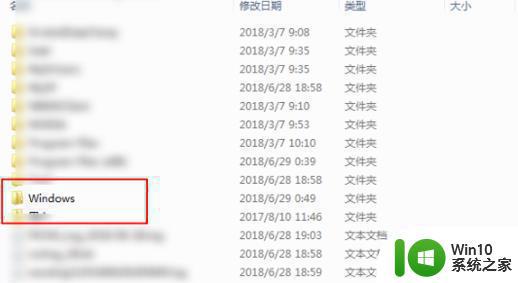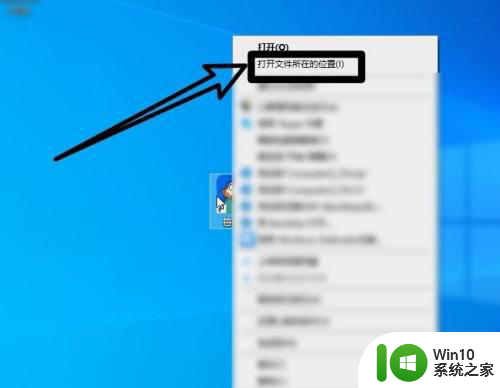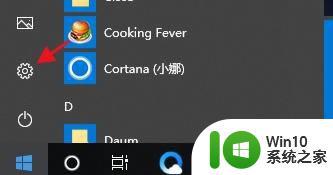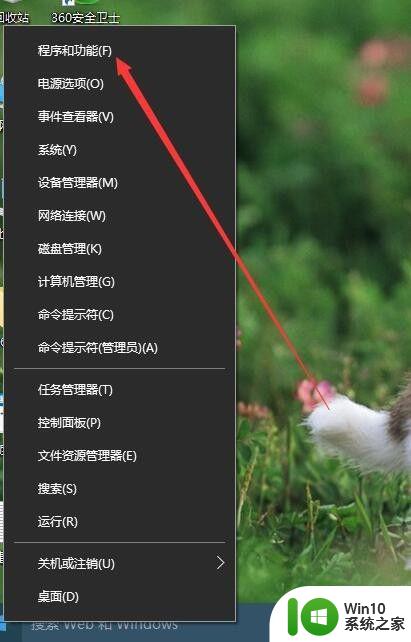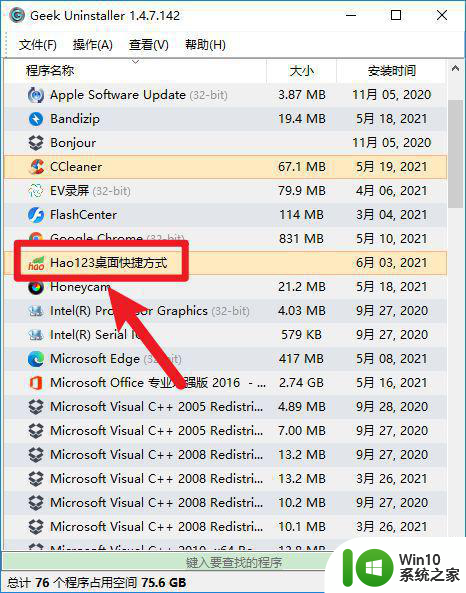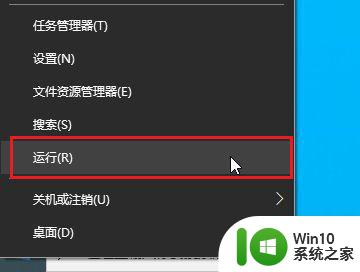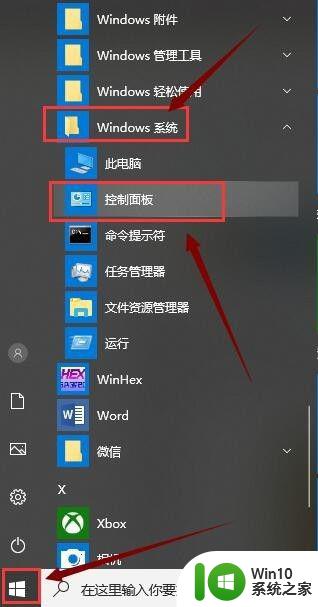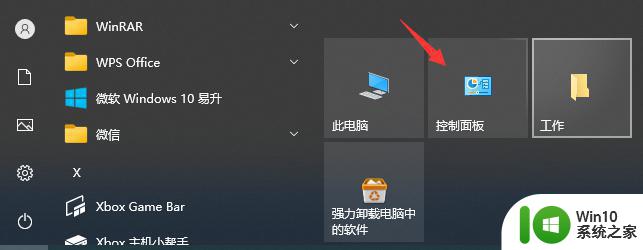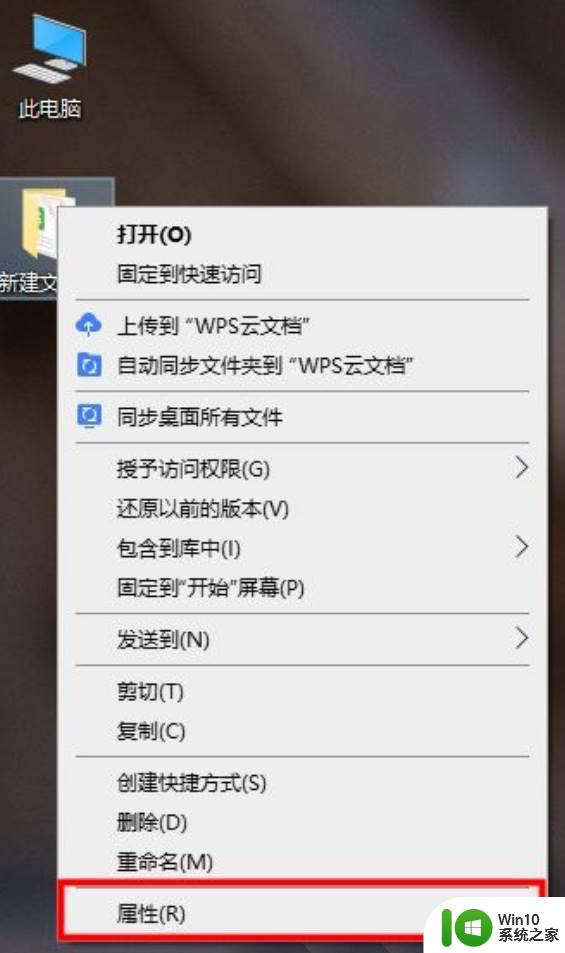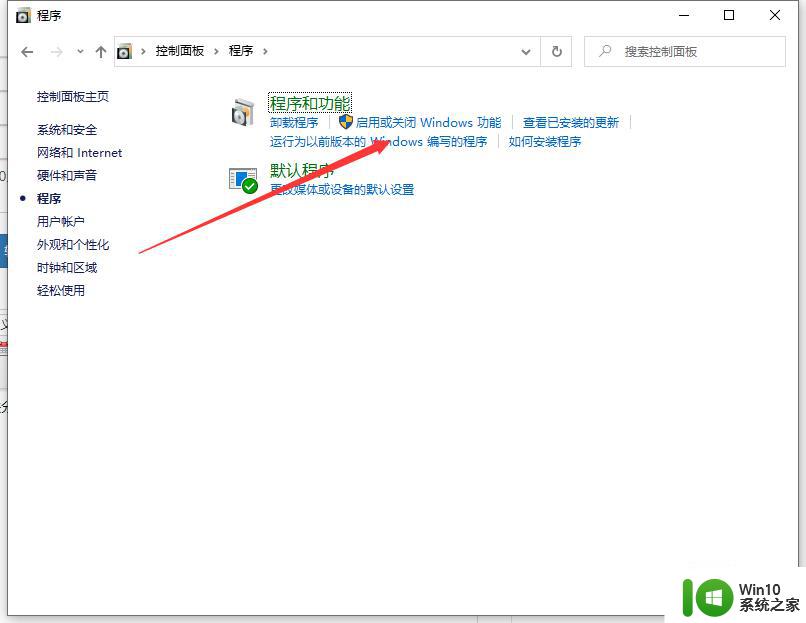win10直接删除文件的方法 win10怎么彻底删除文件
有些用户想要将win10电脑中的一项文件直接删除,不放入回收站,但是却不知道该如何操作,今天小编给大家带来win10直接删除文件的方法,有遇到这个问题的朋友,跟着小编一起来操作吧。
方法如下:
1、首先打开需要删除文件所在文件夹,然后使用鼠标点击选中需要永久删除的文件。然后再点击文件夹顶部菜单上面的“删除”下箭头,再弹出的更更多菜单中,点击“永久删除”。

2、然后会弹出一个“确实要永久性的删除此文件吗”提示,点击下方的“是”就可以不可恢复的永久删除此文件了。
简单来说,Win10自带的永久删除文件功能,就是删除文件不经过回收站,直接删除。删除后,无法通过回收站找回,如果需要找回永久删除的文件,可能需要借助一些数据恢复软件。
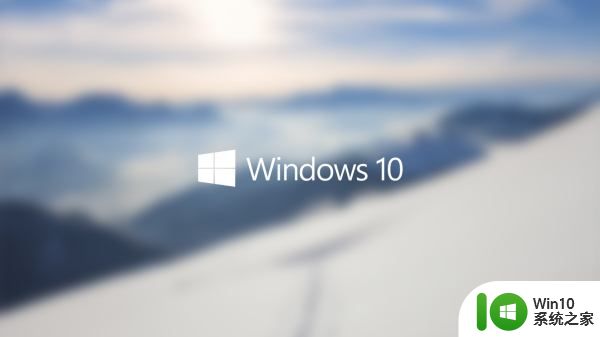
除了可以通过以上方法永久删除文件,还可以借助快捷键。Shift + Delete是Windows系统通用的不经过回收站,直接删除文件的方法。而Win10加入的这个功能,其实就是将以前隐藏的功能,显示出来,更方便小白朋友使用。
Win10永久删除快捷键:Shift + Delete

以上就是win10直接删除文件的方法的全部内容,如果有遇到这种情况,那么你就可以根据小编的操作来进行解决,非常的简单快速,一步到位。